在条码打印软件新建标签后,点击软件左侧的“绘制一维条码”按钮,在画布上绘制条形码对象,双击条形码,在图形属性-条码选项卡中,根据自己的需求自定义设置条码码制,这里以code128为例,如图所示:
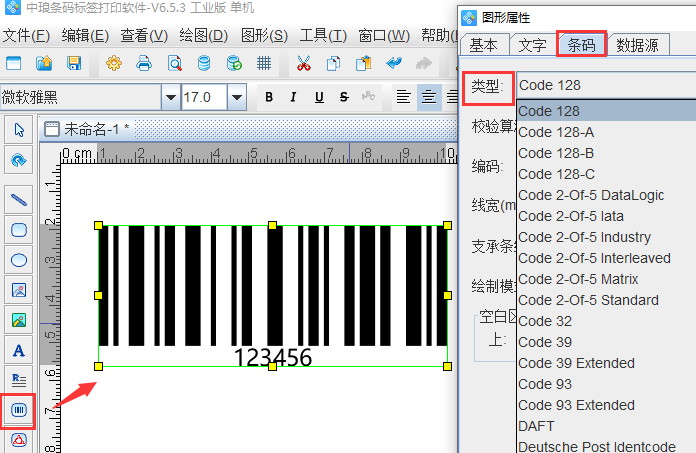
在数据源中,点击“修改”按钮,删除默认的数据,在下面的状态框中,手动输入要添加的信息,点击编辑。
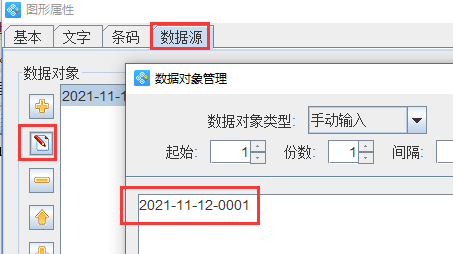
在文字中,将条码文字位置设置成无。
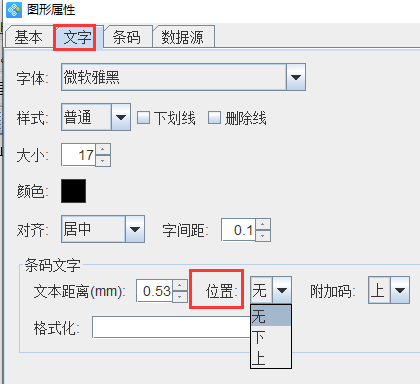
在基本中,可以查看条码ID,之后点击确定。
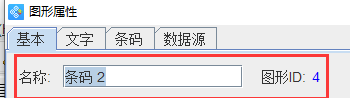
点击软件左侧的“实心A”按钮,在画布上绘制一个普通文本,双击普通文本,在图形属性-数据源中,点击“修改”按钮,数据对象类型选择“数据引用”,在引用对象ID中输入条形码的ID4,点击编辑。
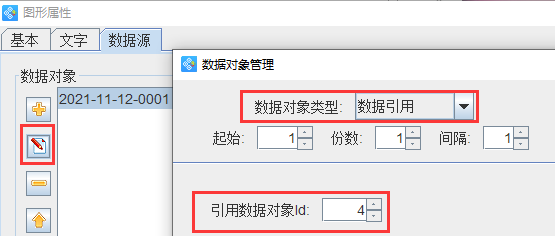
在右侧的处理方法中,点击“+”号按钮,处理方法类型选择“替换”,旧字符-,新字符为空,点击添加(注:条码实际数据只是比显示数据多了分割符号,新字符可以输入任意值)。
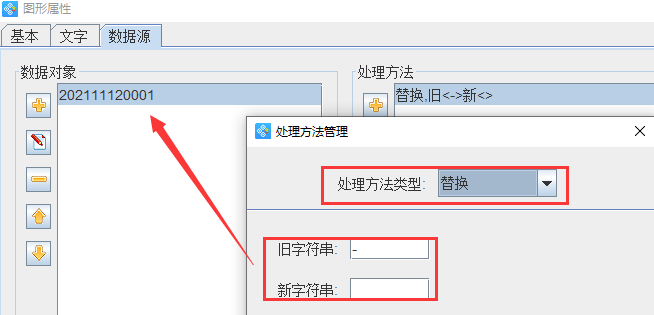
在文字中,根据自己的需求自定义设置字体样式、大小、颜色、对齐方式,点击确定。
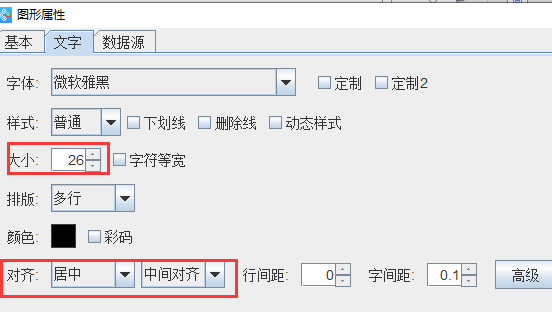
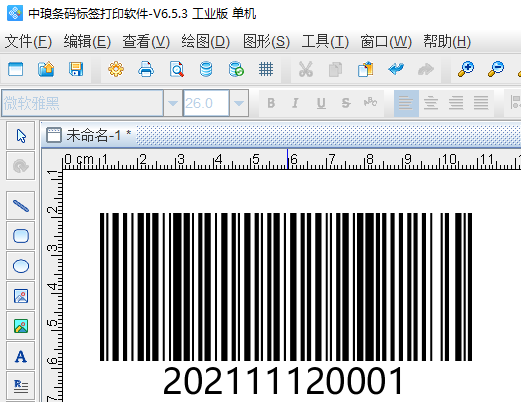
设置好之后,可以用微信或者支付宝进行扫描,通过扫描可以看到扫描数据与实际数据不一致。
以上就是在条码打印软件中设置条码数据与显示数据不一致的操作步骤,条码软件支持的功能有很多,只有想不到,没有做不到的,想要了解更多有关条码打印软件的操作技巧,可以到条码打印软件网站查找相应的教程,这里就不再详细介绍了。
原文链接:http://zlrj123.zbyunfeijx.com/news/itemid-6394.shtml,转载和复制请保留此链接。
以上就是关于条码打印软件如何制作扫描数据与显示数据不一样的条码全部的内容,关注我们,带您了解更多相关内容。
以上就是关于条码打印软件如何制作扫描数据与显示数据不一样的条码全部的内容,关注我们,带您了解更多相关内容。


